有多种方法可在 Excel 中统计数量:使用 COUNT 函数计算非空白单元格的数量。使用 COUNTIF 函数计算满足特定条件的单元格的数量。使用 COUNTIFS 函数计算满足多个条件的单元格的数量。使用 SUMPRODUCT 函数计算非空白单元格的数量。

如何使用 Excel 统计数量
在 Excel 中统计数量有多种方法,可以使用以下步骤:
1. 使用 COUNT 函数
COUNT 函数计算单元格范围内非空白单元格的数量。语法为:
<code>=COUNT(范围)</code>
例如:要统计 A1:A10 范围内的非空白单元格,请输入以下公式:
<code>=COUNT(A1:A10)</code>
2. 使用 COUNTIF 函数
COUNTIF 函数计算满足特定条件的单元格的数量。语法为:
<code>=COUNTIF(范围, 条件)</code>
例如:要统计 A1:A10 范围内大于 5 的单元格数量,请输入以下公式:
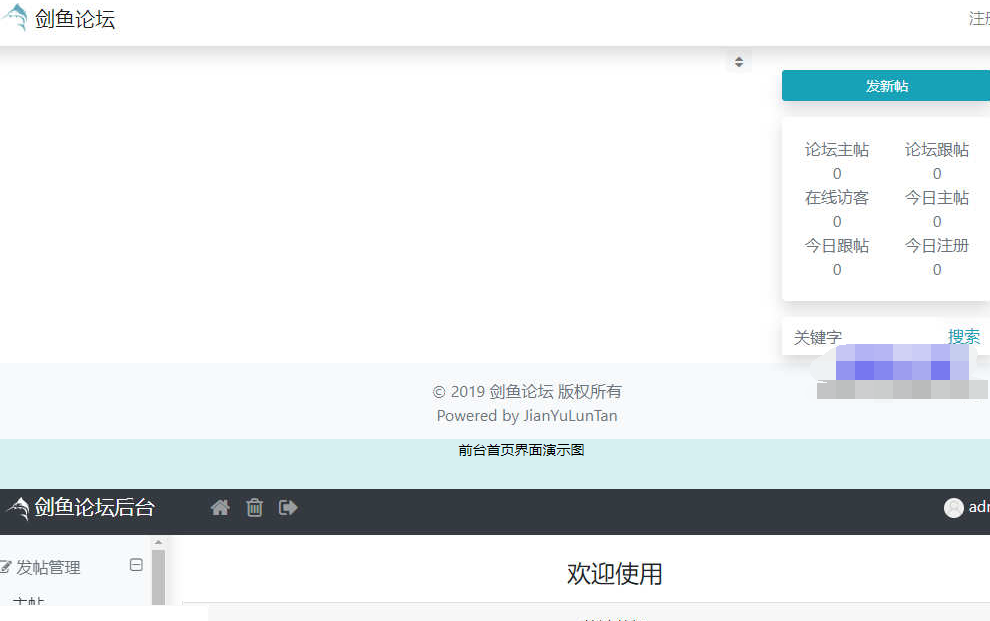
一款轻论坛系统,由鲶鱼CMS官方开发并发布,剑鱼系统有着轻便、快捷、稳定、易用的特点,系统针对论坛类网站的特点进行了专门的设计和制作,可适应在大数据量下保持高负载访问能力,系统访问速度在普通软硬件环境下处理单次请求可达到0.01秒级别,运行环境的软硬件配置高的情况下可达到0.00X秒。
 253
253

<code>=COUNTIF(A1:A10, ">5")</code>
3. 使用 COUNTIFS 函数
COUNTIFS 函数计算满足多个条件的单元格的数量。语法为:
<code>=COUNTIFS(范围1, 条件1, [范围2, 条件2], ...)</code>
例如:要统计 A1:A10 范围内大于 5 且小于 10 的单元格数量,请输入以下公式:
<code>=COUNTIFS(A1:A10, ">5", A1:A10, "<10")</code>
4. 使用 SUMPRODUCT 函数
SUMPRODUCT 函数也可以用于统计数量。语法为:
<code>=SUMPRODUCT(--(条件))</code>
例如:要统计 A1:A10 范围内非空白单元格的数量,请输入以下公式:
<code>=SUMPRODUCT(--(A1:A10<>""))</code>
以上就是excel怎么统计数量的详细内容,更多请关注php中文网其它相关文章!

全网最新最细最实用WPS零基础入门到精通全套教程!带你真正掌握WPS办公! 内含Excel基础操作、函数设计、数据透视表等

Copyright 2014-2025 https://www.php.cn/ All Rights Reserved | php.cn | 湘ICP备2023035733号